发布时间:2023-09-08 16: 51: 00
品牌型号:联想GeekPro 2020
系统:Windows 10 64位专业版
软件版本:Affinity Photo V2.1
虽然现在流行的手机美颜app都有人像磨皮的功能,但效果看起来有点“美颜过度”,问题在于无法做到精准的局部磨皮,而让全脸呈现模糊态。如果想要实现局部磨皮,往往要通过选区、蒙版来设置,而这些都能通过affinityphoto实现。接下来,一起来看看affinityphoto怎么磨皮,affinityphoto磨皮插件有哪些吧。
一、affinityphoto怎么磨皮
affinityphoto磨皮的方法很多,比如通过修复画笔工具对蒙版区域进行局部磨皮,或利用通道进行局部高斯模糊处理等。与ps的操作类似,以上磨皮方法均需先创建磨皮选区或蒙版,才能实现局部磨皮。
但让人惊喜的是,affinityphoto简化了ps中高低频层的磨皮方法,无需创建选区或蒙版,也能实现自然的局部磨皮效果,这对于不善于抠选区的小伙伴来说,是大大的福音。
要实现高低频层磨皮,我们会使用到affinityphoto的“频率分离”滤镜,该滤镜会自动创建用于修复细节的高频率图层,以及用于修复光影的低频率图层。高低频层在ps中是要自行设置的,且操作有一定难度,而affinityphoto可自动创建,对于初学者来说十分友好。下面我们会通过实例给大家演示操作方法。

打开频率分离滤镜后,如图2所示,在出现的功能面板中进行“方法”、“半径”与“容差”的设置。建议保持默认的Gaussian方法,半径设置为2px。半径数值会影像到磨皮的强度,半径越大,模糊程度越高,细节损失越多。在设置半径时,建议查看高频率的细节是否清晰,以及低频率的磨皮效果是否足够细腻。

完成频率分离设置后,图层面板会自动新增高频层、低频层两个图层。接下来,需要分别对高频层、低频层应用“修复画笔工具”,使得人像的皮肤在细腻度与肤色均匀度上获得提升修复。
由于两个图层存储的信息不同,因此能进行有针对性的细节与光影修复,而无须使用到选区或蒙版工具。

首先进行高频层的细节修复。
如图4所示,人像的左脸保持原图,右脸则通过修复画笔进行磨皮,其取样源是额头部分的皮肤,额头皮肤光滑而无斑点,是比较理想的修复源。简单磨皮后,左右脸对比下来,右脸显得光滑而细腻。对比效果后继续操作,把脸部其他有瑕疵的区域都进行磨皮处理。
由于高频率图层仅保留细节,不保存光影信息,因此修复过程中不会复制源的光影,仅会对细节进行磨皮,只需选好取样源,对有斑点的区域进行点涂修复即可。

完成高频层的处理后,如图5所示,对比原图,人像脸部的斑点都去除了。虽然经过磨皮处理,但人像的清晰度未受到影像,不会出现手机app美颜后的低像素模糊感。

接下来,进行低频层的处理。
由于低频率图层仅有光影信息,不包含细节,因此可用于纠正肤色不均匀的问题,如图6所示,在人像肤色均匀的额头部分取样,然后在左侧脸部上涂抹,以纠正光影在脸上留下的光斑,使得人像肤色更显均匀。
除了均匀肤色外,低频层也可以用于高光、阴影区域的打造,以提升人像脸部轮廓的立体感。

完成低频层的处理后,对比一下前后效果,如图7所示,可以看到,人像皮肤上的块状光斑与阴影修复了,肤色更显均匀。

二、affinityphoto磨皮插件有哪些
除了使用affinityphoto自带的功能进行人像磨皮外,也能通过安装的插件进行。在ps中安装的部分插件可通过同步的方式,安装到affinityphoto中使用。常用的磨皮插件包括模糊类滤镜。

以及很受欢迎的老牌磨皮插件,如imagenomic出品的portraiture插件。portraiture插件是一款功能成熟的磨皮插件,其智能化的操作方式能让初学者轻松实现自然的磨皮效果。

启用portraiture插件后,affinityphoto中的图片会自动导入插件中,并进行自动磨皮。如图10所示,在左侧参数工具中,可通过平滑参数设定磨皮的强度。

另外也能通过定制肤色蒙版实现局部的美白、锐化、柔焦等皮肤处理。因此,如果是初学者,不放从affinityphoto磨皮插件开始学习人像修图,然后再慢慢进阶到其他affinityphoto高级的人像修图操作中。

三、小结
以上就是关于affinityphoto怎么磨皮,affinityphoto磨皮插件有哪些的相关内容。相对于ps而言,affinityphoto的磨皮功能更为实用,特别是频率分离功能,可自动创建高低频层,实现精细的细节与光影的修复。对于不熟悉选区、蒙版操作的小伙伴来说,affinityphoto的人像磨皮会更简单,大家如果感兴趣,可以在affinity中文网站下载软件试用。

作者:泽洋
展开阅读全文
︾
读者也喜欢这些内容:

Affinity Photo怎么修脸自然 Affinity Photo人像修图技巧
现在的人像精修更追求自然的质感,而不像以前追求过于白皙的皮肤、过尖过长的脸型、过大的眼睛等。自然的人像修图法对修图师有较高的要求,既要保留人物的特点,又要提升人物的美观度。本文会教大家Affinity Photo怎么修脸自然,以及Affinity Photo人像修图技巧,对人像修图感兴趣的小伙伴可以关注起来!...
阅读全文 >

HDR映射是什么意思?Affinityphoto色调映射lut调色包怎么用?
HDR是一种高动态范围成像,其图像模式能达到32位,可呈现出高清图像的效果。与HDR相对应的是LDR(图像模式为8位),日常使用的jpg、png等图片格式,以及大部分的显示器等,均属于LDR。与HDR相关的另一个概念是映射,那么,HDR映射是什么意思?另外,afinityphoto色调映射lut调色包怎么用?本文将详细解答相关内容。...
阅读全文 >

苹果手机相机raw是什么意思?Affinity编辑RAW格式教程
从iphone12开始,苹果的pro、promax机型都会配置Apple ProRAW功能,即可以通过苹果相机拍摄raw相片。那么,苹果手机相机raw是什么意思?另外,有没有Affinity编辑RAW格式教程?接下来,让我们一起来了解下相关的内容。...
阅读全文 >
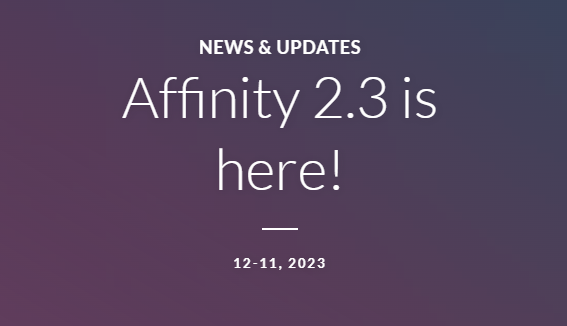
5大更新详解!Affinity最新V2.3版本正式发布!
在数字设计领域,软件的持续更新是提高工作效率和扩展功能范围的关键。Affinity在9月发布新版后,时隔2个多月,再次更新到2.3版本,持续赋能创作者。...
阅读全文 >